Spis treści
Stopka w mailu to podpis, który automatycznie podstawia się na końcu każdej wysyłanej wiadomości. Stanowi ona bardzo wygodne rozwiązanie, które w natłoku codziennych zajęć pozwala zaoszczędzić nieco czasu. Ale nie jest to jego jedyna zaleta. Estetycznie zaprojektowany podpis w mailu zastępuje też wizytówkę nadawcy. Za pośrednictwem stopki możesz poinformować innych, gdzie pracujesz, jaką rolę pełnisz w organizacji i jakie są Twoje dane do kontaktu. Zastanawiasz się, jak zrobić stopkę w Gmailu? Czym różni się w Gmail stopka graficzna od stopki HTML? Jak sprawić, aby w Gmailu pojawiała się stopka ze zdjęciem? Na te i inne pytania odpowiedź znajdziesz poniżej.
Może wydawać się, że zwykły podpis pod mailem w zupełności wystarczy, aby miło i kulturalnie pożegnać się z odbiorcą wiadomości. Dlaczego więc profesjonalne stopki stały się standardem w biznesowej etykiecie e-mailowej?
- Stopka często zawiera więcej informacji o nadawcy niż tylko jego imię i nazwisko. Jest to szybki sposób na poinformowanie odbiorcy o tym, jaką organizację reprezentujesz i jaką pełnisz w niej rolę. Możesz również dodać tu swoje dane kontaktowe (np. numer telefonu i czat) oraz linki do profili w mediach społecznościowych.
- Jeśli często wysyłasz e-maile, automatycznie podstawiający się podpis zaoszczędzi Ci sporo czasu. Wprawdzie wprowadzenie danych kontaktowych pod treścią wiadomości zajmuje zaledwie kilka chwil, ale może się okazać, że te cenne minuty w skali miesiąca zsumują się w godziny.
- Ustandaryzowany podpis w mailu wzmacnia wizerunek marki. Kiedy ktoś pisze maile w imieniu firmy, zawsze dobrym pomysłem jest posiadanie stopki, w której znajdą się też logo i link do strony internetowej przedsiębiorstwa.
Skoro już wiesz, dlaczego przy konfiguracji poczty warto poświęcić kilka chwil na ustawienie automatycznego podpisu, czas odpowiedzieć sobie na pytanie, jak ustawić podpis w Gmailu.
Czytaj też: Google Workspace vs darmowy Gmail
Google Workspace – Jak ustawić stopkę w Gmailu?
Jeśli chcesz ustawić stopkę w poczcie Gmail:
- Zaloguj się do Gmaila.
- W prawym górnym rogu kliknij Ustawienia, a następnie wybierz opcję Zobacz wszystkie ustawienia.
- W zakładce Ogólne, przejdź do sekcji Podpis.
- Kliknij przycisk Utwórz nową, nadaj nazwę swojej stopce i kliknij Utwórz.
- Pole, które wyświetli się po prawej stronie uzupełnij informacjami, które chcesz zawrzeć w swojej stopce.
- Na dole strony kliknij przycisk Zapisz zmiany.
Gotowe! Od teraz za każdym razem, kiedy będziesz tworzyć nową wiadomość mailową, na dole będzie pojawiać się przygotowana przez Ciebie stopka.

Rodzaje stopek w Gmailu – stopki tekstowe i graficzne
Tworząc podpis swojego maila pamiętaj, że w komunikacji elektronicznej pełni on rolę Twojej wizytówki. Zadbaj więc o to, aby stopka na Gmailu prezentowała się estetycznie i zawierała wszystkie potrzebne informacje. Pamiętaj, że w polu tworzenia stopki możesz umieścić nie tylko tekst, ale też linki czy zdjęcia (np. logo swojej firmy). Jak najłatwiej przygotować taki podpis?
Tekst podpisu wpisany bezpośrednio w ustawieniach Gmaila
W polu tekstowym w ustawieniach Gmaila możesz wpisać treść ręcznie. Google zadbało tu o funkcje edycji tekstu (np. wielkość liter, pogrubienie, pochylenie czy podkreślenie) i dodawania obrazów, ale są one mocno ograniczone.
Przygotowanie stopki w Dokumentach Google
Możesz przygotować swój podpis w pliku Dokumentów Google, skopiować go, a następnie wkleić do Gmaila. Aby mieć pewność, że uzyskana w ten sposób stopka graficzna w Gmailu będzie wyglądać tak, jak sobie tego życzysz. Do ułożenia względem siebie poszczególnych elementów użyj tabeli, a następnie zmień kolor jej obramowania na biały.
Stopka zaprojektowana w programie graficznym
Choć coraz rzadziej, to wciąż zdarzają się sytuacje, w których ktoś projektuje stopkę w programie graficznym, a następnie umieszcza ją w swojej poczcie w formie zdjęcia (jpg lub png). Taki podpis nazywamy stopką graficzną. Zaletą tego rozwiązania są nieograniczone możliwości jeśli chodzi o wygląd podpisu. Wady przewyższają jednak zalety – mianowicie programy pocztowe często interpretują stopki graficzne jako zwykłe obrazki i ich nie wyświetlają lub do ich wyświetlenia wymagają od odbiorcy dodatkowej zgody. Oznacza to, że choć zaprojektowaną wcześniej stopkę graficzną można umieścić w odpowiednim polu w Gmailu, to zwyczajnie nie warto tego robić.
Gmail – podpis HTML
Alternatywą dla tego rozwiązania jest w Gmail stopka HTML – zaprojektowana przy użyciu kodu, z zawartymi w nim elementami graficznymi. Stopka tekstowa w Gmailu tak naprawdę jest stopką HTML, przy czym nie wymaga od użytkownika znajomości programowania. Gmail sam konwertuje stworzony przez użytkownika widok na odpowiedni kod.
Gmail – stopka nie musi być jedna, czyli zarządzanie wieloma podpisami
Co ważne, w Gmailu można stworzyć kilka wzorów stopek, a następnie zarządzać swoimi podpisami w zależności od potrzeb. Kiedy taka funkcja może się przydać? Na przykład wtedy, gdy obsługujesz kilka rynków – przyda Ci się wówczas kilka szablonów stopek w różnych wersjach językowych. Możesz też zadbać o to, aby tekst w podpisie raz był luźniejszy, a raz bardziej oficjalny.
Każdej z przygotowanych wcześniej stopek możesz nadać nazwę. Dzięki temu w kilka chwil wybierzesz odpowiedni podpis, kiedy będziesz już tworzyć konkretną wiadomość.
Korzystanie z gotowych szablonów stopek w Gmailu jest bardzo wygodne, pomaga zaoszczędzić sporo czasu, a jednocześnie zachować spójność korespondencji wysyłanej pocztą elektroniczną.
Jak utworzyć kilka stopek w Gmailu? Dodawanie kolejnych wersji podpisu jest tu bardzo łatwe. Wystarczy, że powtórzysz wszystkie kroki, które wymieniliśmy w poprzedniej części tekstu. Pamiętaj przy tym, aby w podsekcji Domyślne ustawienia podpisu, określić, która ze stworzonych przez Ciebie stopek ma domyślnie pojawiać się podczas pisania nowych e-maili.

W tym samym miejscu Gmail daje możliwość określenia, która stopka ma pojawiać się w odpowiedzi na wiadomości oraz przy przekazywaniu ich do innej osoby.
Aby przełączyć się między podpisami w czasie pisania maila, w prawym dolnym rogu okienka kliknij ikonę długopisu (Wstaw podpis) i wybierz wariant stopki, którego chcesz użyć.
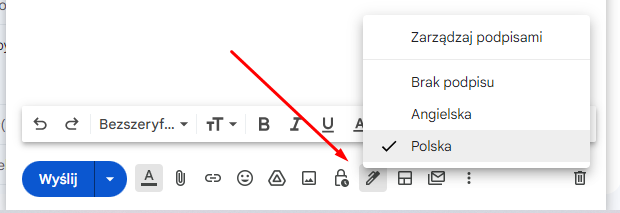
Edycja stopki w Gmailu
Jeśli kiedyś będziesz chciał zmienić treść swojego podpisu, to edycja stopki w Gmailu jest równie prosta, jak jej utworzenie.
Po zalogowaniu się na pocztę Gmail, wykonaj następujące czynności:
- W prawym górnym rogu kliknij Ustawienia i Zobacz wszystkie ustawienia.
- Wybierz zakładkę Ogólne, przejdź do sekcji Podpis.
- Kliknij w nazwę ustawionego wcześniej podpisu, który chcesz edytować.
- W polu tekstowym dokonaj wszelkich potrzebnych zmian.
- Jeśli chcesz zmienić również nazwę podpisu, kliknij w znajdującą się obok niej ikonę ołówka (Edytuj nazwę podpisu)
- Zapisz zmiany przyciskiem na dole strony.
Jak zautomatyzować ustawienie stopki w Gmailu i masowo utworzyć podpisy dla wszystkich pracowników w firmie?
Choć ustawienie stopki w Gmailu jest bardzo proste, to przygotowanie podpisów dla wszystkich pracowników firmy może być nie lada wyzwaniem, szczególnie kiedy adresów w instancji jest kilkaset. Oczywiście każdy członek zespołu może zrobić to samodzielnie. Nie mamy wtedy jednak pewności, że wszystkie podpisy będą wyglądać tak samo, a to godzi w identyfikację wizualną marki. I tu z pomocą przychodzą zewnętrzne narzędzia, jakimi są aplikacje do centralnego zarządzania podpisami mailowymi w Google Workspace, takie jak na przykład gSignature. Taki program daje Ci pełną kontrolę nad utrzymaniem spójnego wizerunku marki w komunikacji mailowej.
Możesz dowolnie zarządzać zarówno wyglądem jak i informacjami zawartymi w podpisach pracowników. To Ty decydujesz o tym, czy w podpisie ma się pojawić baner reklamowy, klauzula informacyjna czy ikony kierujące do firmowych mediów społecznościowych.
Jeśli jeden szablon to za mało, możesz ustawić kilka układów dla poszczególnych działów, rynków czy zespołów. Oczywiście linki w każdym podpisie można personalizować, na przykład kierując odbiorców do osobistego harmonogramu spotkań w Kalendarzu Google.
W ten sposób oszczędzasz mnóstwo czasu – aplikacje do masowego zarządzania stopkami w Google Workspace najczęściej dają możliwość automatycznego generowania podpisów dla nowych pracowników, co skraca proces onboardingu.
Dane poszczególnych osób, takie jak stanowisko czy numery kontaktowe, są synchronizowane na bieżąco, dzięki czemu zawsze pozostają one aktualne, a Ty nie musisz obawiać się tego, że stracisz potencjalną okazję biznesową przez tak trywialną rzecz, jak błąd w komunikacji.
Zaimplementowanie takiego narzędzia w swojej firmie sprawia, że zyskujesz też dodatkowe narzędzie marketingowe – w stopce możesz umieścić grafikę informującą o zdobytych nagrodach i wyróżnieniach czy posiadanych certyfikatach. Zintegrujesz tu również linki do najnowszej kampanii reklamowej czy promocji na wybrane produkty. Dane te możesz zmienić kiedy tylko chcesz, dzięki czemu każdy mail wysłany przez dowolnego członka Twojego zespołu będzie nośnikiem materiałów promocyjnych, na których rozpowszechnieniu akurat Ci zależy.
Jeszcze więcej darmowej wiedzy
Teraz już wiesz jak dodać stopkę do swojej poczty Gmail. Powyższa instrukcja pokazuje też, jak ustawić wiele różnych podpisów, z których możesz korzystać na przykład obsługując klientów na kilku rynkach. Korzystanie z gotowych szablonów stopek w Gmailu jest bardzo wygodne, pomaga zaoszczędzić sporo czasu, a jednocześnie zachować spójność korespondencji wysyłanej pocztą elektroniczną.
Pamiętaj, że na naszym blogu znajdziesz też wiele innych artykułów na temat programów wchodzących w skład Google Workspace. Po sporą dawkę darmowej wiedzy zapraszamy również na nasz kanał na YouTube.
A jeśli jeszcze nie korzystasz z Gmaila dla firm, ale rozważasz to rozwiązanie, to koniecznie się z nami skontaktuj. Z chęcią odpowiemy na każde Twoje pytanie dotyczące Gmaila, Google Workspace jako całości czy migracji poczty do nowego narzędzia. Możemy też przeprowadzić audyt ustawień bezpieczeństwa, zapewnić szkolenia i rozwiązać wszelkie problemy, z jakimi borykają się użytkownicy lub administratorzy w Twojej organizacji.
Przeczytaj artykuł, w którym opowiadamy o korzyściach ze współpracy z partnerem Google Cloud, aby dowiedzieć się, w jaki sposób FOTC może pomóc Ci w pełni wykorzystać środowisko chmurowych narzędzi biurowych.
